Gesorteerd kopiëren
U kunt gesorteerde afdrukken maken wanneer u meerdere kopieën maakt van een origineel met meerdere pagina's.
Wanneer u AAN (ON) selecteert voor Sorteren (Collate) bij Standaardkopie (Standard copy), kunt u gesorteerde afdrukken maken wanneer u meerdere kopieën maakt van een origineel met meerdere pagina's. Daarnaast kunt u originelen kopiëren op beide zijden van het papier.
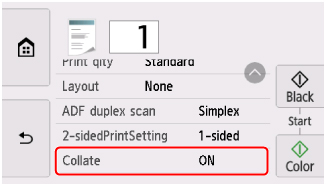
-
Wanneer AAN (ON) is geselecteerd:

-
Wanneer UIT (OFF) is geselecteerd:

 Opmerking
Opmerking
-
Plaats het origineel in de ADF (automatische documentinvoer) wanneer u deze functie gebruikt.
-
Het aantal pagina's dat de printer kan lezen, hangt af van het document. Als tijdens het scannen het bericht Apparaatgeheugen is vol. Proces kan niet worden voortgezet. (Device memory is full. Cannot continue process.) wordt weergegeven op het aanraakscherm, verlaagt u het aantal documentpagina's dat moet worden gescand en probeert u opnieuw te kopiëren.
Gesorteerd kopiëren in combinatie met dubbelzijdig kopiëren
Gesorteerd kopiëren is ook beschikbaar als dubbelzijdig kopiëren is geselecteerd.
Als u deze functie in combinatie gebruikt, selecteert u de instelling voor dubbelzijdig kopiëren voor ADF dubb.scannen (ADF duplex scan) en Dub.zijdigInst.afdr. (2-sidedPrintSetting) en selecteert u de nietmarge van het afdrukpapier in het scherm Afdrukinstellingen.
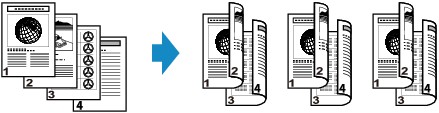
Zie Dubbelzijdig kopiëren voor dubbelzijdig kopiëren.
Gesorteerd kopiëren in combinatie met Boekje-indeling kopie
Gesorteerd kopiëren is ook beschikbaar wanneer Boekje-indeling kopie (Booklet layout copy) is geselecteerd.
Als u deze functies gecombineerd wilt gebruiken, selecteert u Instellingen (Settings) in het stand-byscherm voor Boekje-indeling kopie om het scherm met afdrukinstellingen weer te geven en selecteert u AAN (ON) voor Sorteren (Collate).
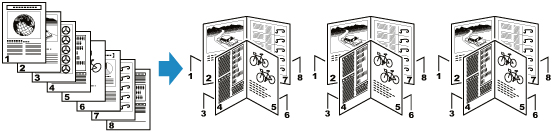
Zie Originelen kopiëren voor Boekje-indeling voor meer informatie over Boekje-indeling kopie.

